Эти настройки Windows предотвращают загрузку программ при запуске
Запрет запуска ненужных программ при запуске Windows – отличный способ ускорить работу вашего компьютера. После того, как вы определите, какие программы запускаются при загрузке Windows, вы можете выбрать, какие из них следует удалить при запуске при запуске. Все программы используют системные ресурсы – оперативную память – поэтому любая программа, которую вы запрещаете запускать, уменьшает использование памяти и может ускорить работу вашего ПК.
Где искать программы запуска Windows
Есть пять мест, где вы можете запретить автоматическую загрузку программ при запуске Windows. Это:
- Папка автозагрузки в меню «Пуск»
- В самой программе в разделе Инструменты, Настройки или Параметры
- Утилита настройки системы
- Системный реестр
- Планировщик заданий
Проверьте папку запуска и удалите ненужные ярлыки
Первое и самое простое место для проверки – папка «Автозагрузка» в меню «Пуск». В этой папке находятся ярлыки для программ, настроенных на запуск при запуске Windows. Чтобы удалить ярлык программы в этой папке:
Автозагрузка программ при запуске компьютера.
- Перейдите в папку Автозагрузка .
- Щелкните правой кнопкой мыши программу, которую, по вашему мнению, не нужно загружать при запуске.
- Выберите Вырезать , чтобы временно добавить ярлык в буфер обмена.
- Нажмите правой кнопкой мыши на рабочем столе и выберите Вставить , чтобы добавить ярлык на рабочий стол.
- Перезагрузите компьютер после завершения удаления ярлыков из папки «Автозагрузка», чтобы убедиться, что все работает так, как вы хотите.
Если после перезагрузки все работает правильно, удалите ярлыки с рабочего стола или поместите их в корзину. Если после перезагрузки все не работает, скопируйте и вставьте нужный ярлык обратно в папку «Автозагрузка». Перезапустите снова, чтобы убедиться, что все работает так, как вы ожидаете.
Удаление ярлыка не удаляет программу с вашего компьютера.
Посмотрите в Программы и удалите параметры автозапуска
Иногда в самой программе устанавливается программа для загрузки при запуске Windows. Чтобы найти эти программы, посмотрите в панели инструментов справа от панели задач. Значки, которые вы видите, являются некоторыми из программ, которые в настоящее время работают на компьютере.
Чтобы предотвратить запуск программы при загрузке Windows, откройте программу и найдите меню Параметры . Это меню обычно находится в меню Инструменты в верхней части окна программы, но оно может быть и в меню Настройки . Когда вы найдете меню «Параметры», найдите флажок Запустить программу при запуске Windows или что-то в этом роде. Снимите этот флажок и закройте программу. Программа не должна запускаться при повторном запуске Windows.
Используйте утилиту настройки системы
Использование утилиты настройки системы (MSCONFIG) вместо системного реестра (в следующем разделе) безопаснее и дает те же результаты. Вы можете отменить выбор элементов в этой утилите, не удаляя их, чтобы не запускать их при запуске Windows. Если есть проблема, вы можете выбрать их снова в будущем, чтобы исправить ее.
Откройте программу настройки системы:
- Нажмите на меню Пуск , а затем нажмите Запустить .
- Введите msconfig в текстовое поле и нажмите ОК , чтобы открыть программу настройки системы.
- Перейдите на вкладку Автозагрузка , чтобы просмотреть список элементов, которые автоматически загружаются в Windows.
- Снимите флажок рядом с названием программы, которую вы не хотите запускать с Windows.
- Закройте эту программу и перезагрузите компьютер.
Если вы не уверены, что это за элемент или что он делает, измените размеры столбцов «Начальный элемент», «Команда» и «Расположение», чтобы вы могли видеть всю информацию. Вы можете посмотреть в папке, указанной в столбце местоположения, чтобы определить, что это за предмет, или вы можете поискать в Интернете дополнительную информацию. Обычно программы, перечисленные в папках Windows или System, должны загружаться, оставляя их в покое.
После снятия отметки с одного элемента перезагрузите компьютер, чтобы убедиться, что все работает правильно, прежде чем снимать флажки с других. Когда Windows перезагружается, вы можете заметить сообщение о том, что Windows запускается в селективном или диагностическом режиме. Если это появляется, установите флажок, чтобы предотвратить отображение этого сообщения в будущем.
Используйте системный реестр (REGEDIT)
Если вы использовали программу MSCONFIG и не отметили программу, которую не хотите запускать с Windows в предыдущем разделе, вам не нужно использовать инструкции системного реестра в этом разделе. Они не являются обязательными и не рекомендуются для большинства пользователей Windows.
Если вы опытный пользователь Windows и чувствуете себя счастливчиком, вы можете открыть системный реестр.
Действовать с осторожностью. Если вы допустили ошибку в системном реестре, вы не сможете ее исправить.
Чтобы использовать системный реестр:
- Нажмите на меню Пуск , а затем нажмите Запустить .
- Введите regedit в текстовое поле.
- Нажмите ОК .
- Перейдите в HKEY_LOCAL_MACHINE >Программное обеспечение >Microsoft >Windows >CurrentVersion >. Запустить папку.
- Щелкните правой кнопкой мыши нужный элемент, чтобы выбрать его, нажмите Удалить и подтвердите действие.
- Закройте системный реестр и перезагрузите компьютер.
Не удаляйте что-либо, если вы не знаете, что это такое. С помощью программы MSCONFIG, как описано в предыдущем разделе, можно снять отметки, не удаляя их, и повторно выбрать их, если это вызывает проблемы, поэтому Вам не нужно заходить в системный реестр, где вы не можете восстановить.
Удалить ненужные элементы из планировщика задач
Чтобы предотвратить автоматический запуск нежелательных программ при запуске Windows, вы можете удалить задачи из планировщика задач Windows.
Чтобы перейти в папку C: windows tasks:
- Откройте меню Пуск и выберите Мой компьютер .
- В разделе Жесткие диски нажмите Локальный диск (C:) .
- Дважды щелкните папку Windows .
- Дважды щелкните папку Задачи .
Папка содержит список задач, которые запланированы для автоматического запуска. Перетащите ненужные ярлыки задач на рабочий стол или в другую папку. Вы можете удалить их позже, если хотите. Задачи, которые вы удаляете из этой папки, не будут запускаться автоматически в будущем, если вы не настроите их снова.
Источник: solutics.ru
Программы загружаемые при запуске windows 7
В этом описании предполагается, что системный диск на Вашем компьютере это диск C:, на нем находится папка Windows.
Для того, чтобы при загрузке системы запускалась нужная программа, необходимо добавить её ярлык в папку Startup. Ниже описан процесс по шагам. Предполагается, что системный диск на Вашем компьютере это диск C:, на нем находится папка Windows.
1. Чтобы открыть папку Startup нажмите комбинацию клавиш Win+R, откроется диалог запуска Run (Выполнить). Скопируйте в поле ввода следующую строку:
Здесь имяпользователя это логин, имя учетной записи, под которой Вы работаете на компьютере в данный момент. Кликните OK, откроется окно проводника, которое будет показывать содержимое папки Startup.

Запустите приглашение «Выполнить» (комбинацией клавиш Win+R), и выполните команду cmd. Откроется черное окно интерпретатора команд cmd.exe, и в приглашении ввести команду Вы увидите полный путь до своей домашней директории. Он будет иметь вид C:Usersимяпользователя>, например:
Microsoft Windows [Version 6.1.7601] (c) Корпорация Майкрософт (Microsoft Corp.), 2009. Все права защищены. C:UsersAndrei>
Очевидно, что в данном примере имяпользователя будет Andrei.
Место нахождения папки Statrtup в данном случае определяется групповыми политиками (Group Policies), это функция Active Directory. Подробнее см. статьи [2, 3].
2. Добавьте ярлык программы в папку Startup. Для примера покажу, как я добавлял автозапуск для программы Miranda. Нужно открыть в проводнике папку, где находится запускаемый файл (для примера Миранды это может быть «C:Program FilesMiranda 0.10.80 64-bit»).

Удерживая клавишу Alt, перетащите исполняемый файл (в данном примере это miranda64.exe) в папку Startup. В ней появится новый ярлык.

На этом процедура настройки автозапуска программы закончена. При перезагрузке компьютера, когда пользователь залогинится, автоматически запустится программа miranda64.exe.
[Ссылки]
1. Windows 7: Automatically Launch a Program at Startup site:grok.lsu.edu.
2. How to Run Programs Automatically When User Logs On site:support.microsoft.com.
3. Active Directory: LSU Overview site:grok.lsu.edu.
4. Отключение автозапуска для дисков.
Источник: microsin.net
Как быстро и правильно отрегулировать работу диспетчера загрузки в Windows 7

Что такое диспетчер загрузки? В основном, с ним сталкиваются не самые опытные пользователи системы Windows, которые впервые решили переустановить свою операционную систему без особых наглядных инструкций. Такая установка происходит по наитию и всплывающим подсказкам. Последние, в свою очередь, не всегда отличаются простым в понимании языком, поэтому и появляются некоторые проблемы.
Что такое диспетчер загрузки Windows
Диспетчер загрузки — это первый экран приветствия в Windows. Он позволяет выбрать, какую именно ОС (операционную систему) из установленных на устройстве стоит загружать при запуске. Он не появляется, если выбор очевиден и состоит из только одного пункта.
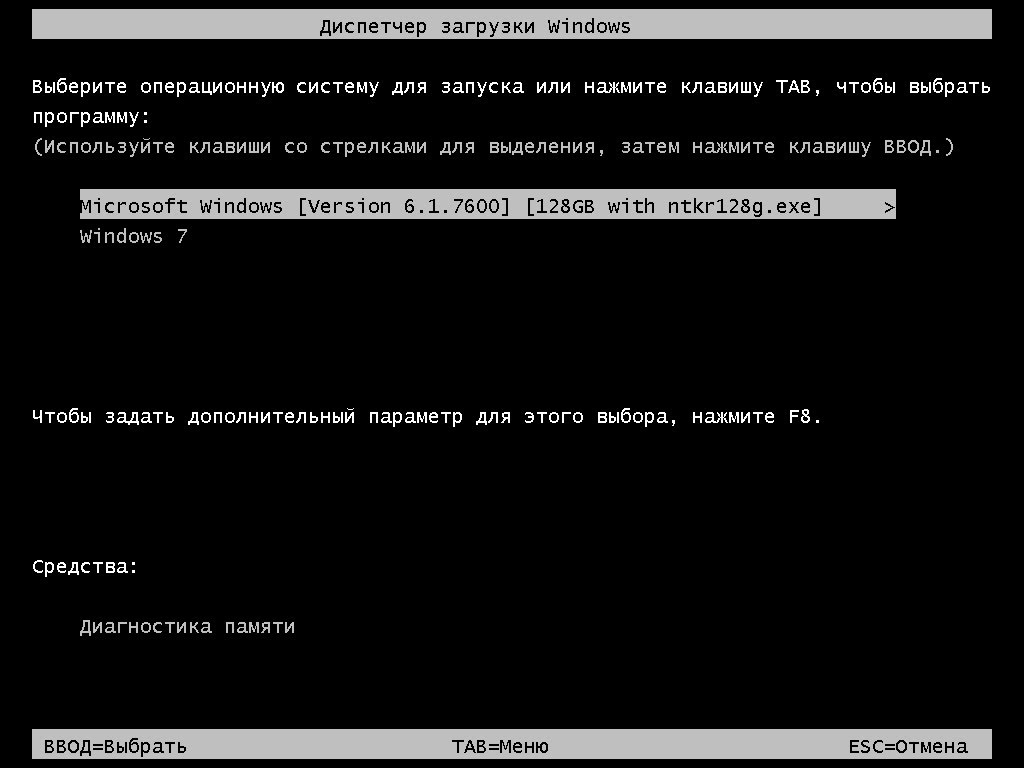
Как отключить выбор лишних операционных систем при загрузке Windows 7
Предложенные варианты могут быть разными, так как на один компьютер можно инсталлировать не одну операционную систему, то есть поставить несколько ОС.
Грубо удалённая ОС все равно оставляет след на ПК, а это значит, диспетчер загрузки воспринимает её как отдельный вариант для последующей загрузки вашего девайса.
Полное удаление операционной системы при переустановке Windows может обеспечить только форматирование раздела жёсткого диска, на котором она установлена.
Итак, вам надоедает чёрный безвкусный экран, который заставляет вас ждать загрузки красивой Windows. Исправить ситуацию не так сложно, как кажется. Есть несколько вариантов решения, на любой вкус.
Отключение выбора операционных систем через «Конфигурацию системы»
- Открываем меню «Пуск» и в поле поиска программы вводим msconfig. После чего выбираем программу, которую нашла система Windows.
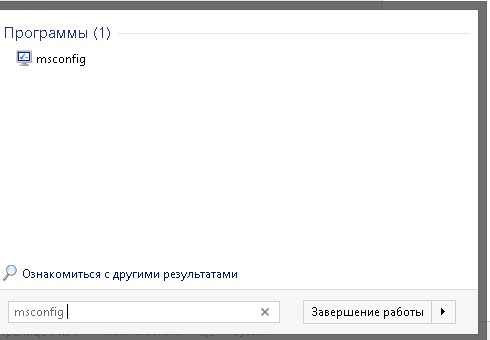
- В окне, которое открылось, переходим во вкладку «Загрузка». В ней видим сколько и какие ОС распознаёт ДЗ (диспетчер загрузки) Windows.
- Кликаем мышкой по пункту «Текущая операционная система». Кликаем на кнопку «Использовать по умолчанию». Это действие приводит к автовыбору вашей ОС среди прочих, переводит её в первую строчку в диспетчере.
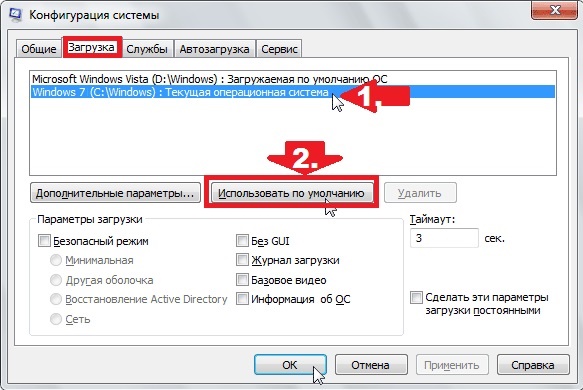
- Если в других системах нет необходимости, они являются ошибкой или вы просто не хотите на протяжении 30 секунд наблюдать экран ДЗ, остальные ОС необходимо удалить из конфигурации. Выбираем лишнюю систему в списке и нажимаем кнопку «Удалить».
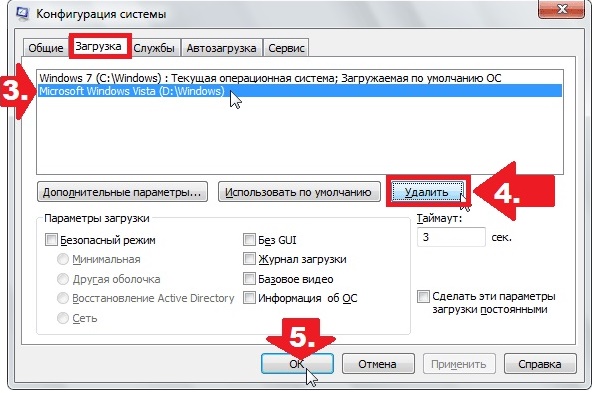
- После всех действий по оптимизации загрузки просто подтверждаем изменения кнопкой OK.
Отключение выбора операционных систем через командную строку
Есть ещё один вариант очистки диспетчера загрузок, на этот раз через терминал командной строки:
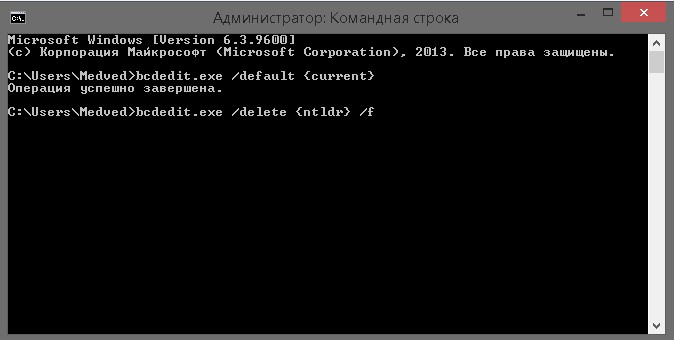
- Сначала открываем командную строку: «Пуск» — «Все программы» — «Служебные» — «Командная строка».
- В появившемся терминале вводим последовательно две команды:
- bcdedit.exe /default (делает загруженную сейчас систему выбираемой по умолчанию);
- bcdedit.exe /delete /f (удаляет файлы остальных загрузочных систем, после чего диспетчер загрузки не может к ним обратиться).
- Производим перезагрузку устройства и наслаждаемся отсутствием чёрного экрана.
Видео: как убрать выбор вариантов загрузки ОС Windows 7
Как настроить диспетчер загрузки в Windows 7 через интерфейс свойств компьютера
Для тех кто не очень любит вбивать команды и искать службы среди их обилия в системе Windows, а также для тех, у кого не функционирует клавиатура на данный момент, есть очень простой способ настройки диспетчера загрузки несколькими кликами мышки.
- Для начала открываем свойства «Компьютера» через контекстное меню. Для этого щёлкаем ПКМ (правой кнопкой мыши) по соответствующему ярлыку на рабочем столе или в меню «Пуск».
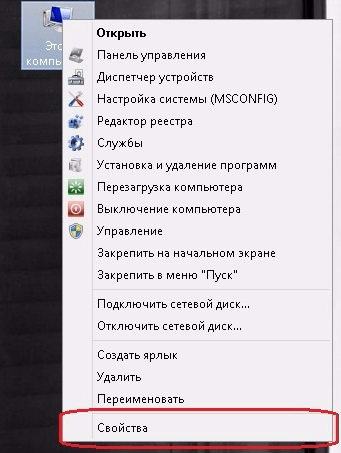
- Открывается окно свойств «Компьютера», кликаем по пункту «Дополнительные параметры системы».
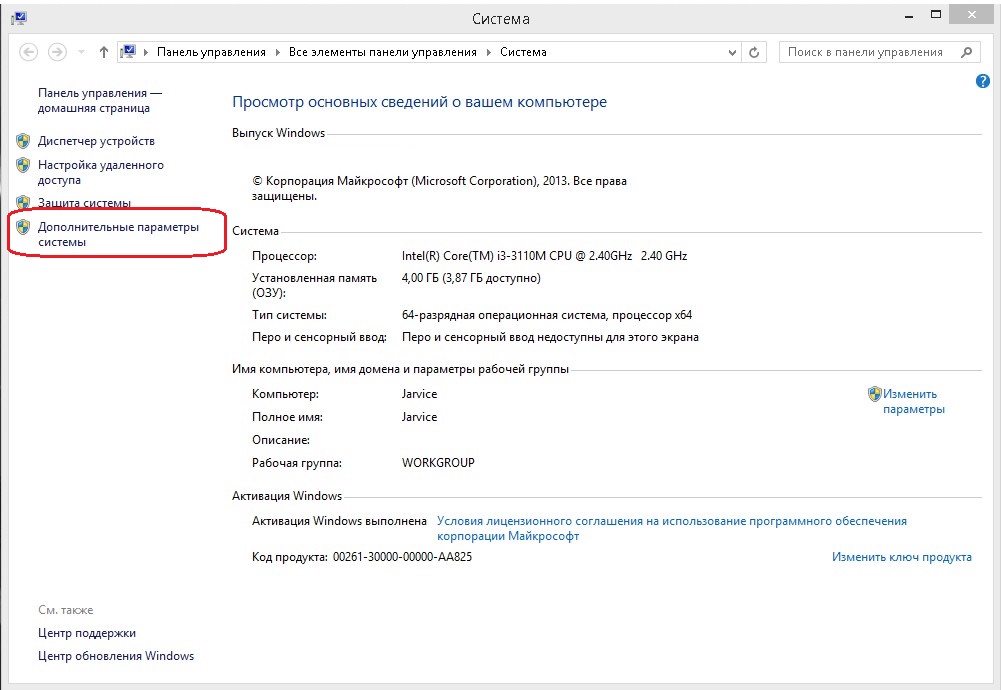
- Откроется ещё одно окно с пятью вкладками. Нас интересует вкладка «Дополнительно».
- В блоке «Загрузка и восстановление системы, отладочная информация» щёлкаем на кнопку «Параметры».
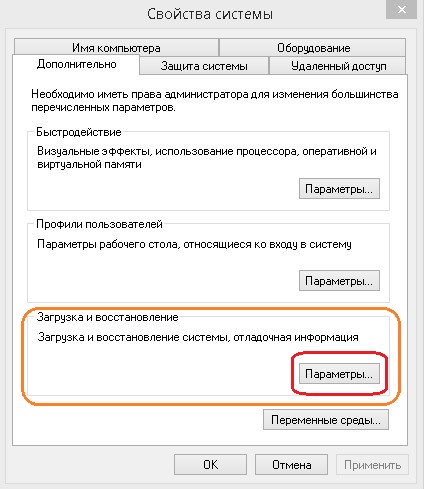
- Ещё одно окно настроек позволит нам выбрать ОС по умолчанию, включить или выключить выбор операционных систем. То есть снятая галочка с этого пункта позволит обходить службу диспетчера загрузок и сразу же приступать к работе ОС, которая выбрана по умолчанию. А также можно выбрать продолжительность работы диспетчера загрузок перед автовыбором ОС.
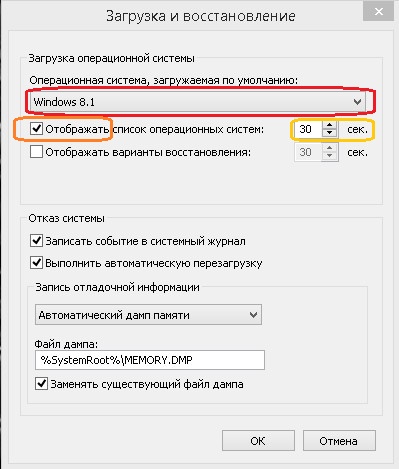
Если вы всё сделаете правильно, то ваша операционная система отныне будет загружаться напрямую, быстро и безо всяких задержек.
Разобранные способы решения проблем, связанных с диспетчером загрузки Windows, помогут ускорить загрузку и сохранить ваше время. Инструкции и команды подходят не только для ОС Windows 7. В версиях 8 и 8.1 они применяются с успехом. Если вдруг решите поставить новую ОС — не забывайте форматировать системный диск перед установкой Windows.
Источник: www.2dsl.ru